【iPadOS 13】iPadで同じアプリの複数のウィンドウを開く方法
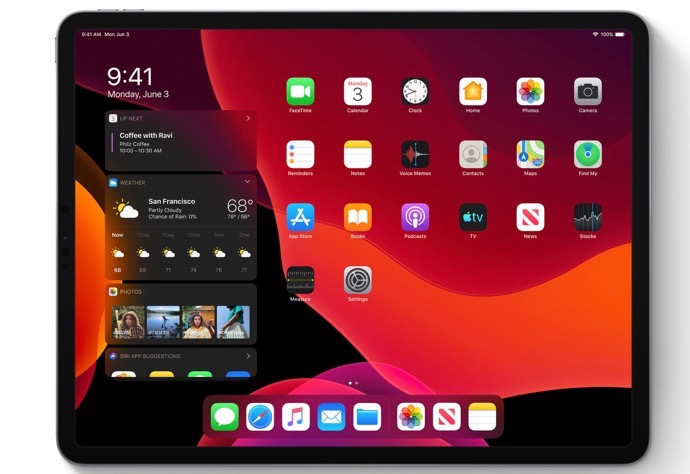
iPadOSは、iPad Proをメインコンピューターとして使用する際の最大の問題の1つを解決しました。同じアプリの複数のバージョンとウィンドウを実行できるようになりました
iPadで同じアプリの複数のウィンドウを実行する
これはおそらく、iPadOS 13の新しいマルチウィンドウ機能の最も一般的な使用方法です
ドラッグ&ドロップを使用すると、ドラッグアウトした要素からアプリの別のインスタンスを作成できます。これは、使用しているアプリと、この機能のサポートをしているかどうかによって異なります
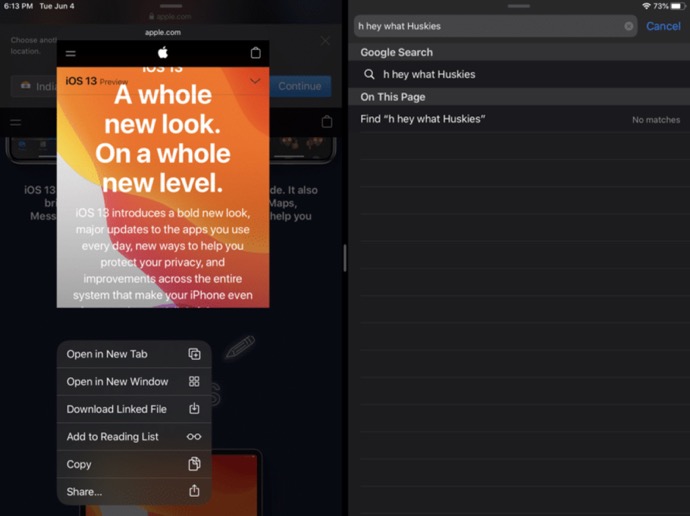
開始するには、アプリから要素をタップしたままにします
これは、「メモ」アプリのメモのタイトル、またはメール アプリの電子メールの一覧からの電子メールです
その後、黒いバーが表示されるまで、画面の端にドラッグして、移動し指を指を離して、アプリの別のインスタンスを作成します
これでウィンドウのサイズ変更、ウィンドウのクローズなど、通常のマルチタスク機能をすべて使用できるようになります
ウィンドウを閉じるには、画面の上部からハンドルバーをつかんで下にスワイプします
Exposeを使用して同じアプリの複数のウィンドウを開く方法
同じアプリの別のインスタンスを作成するだけの場合は、新しいアプリ公開機能に移動できます
上にスワイプしてDockを表示し、そこからアプリのアイコンをタップします、これにより新しいApp Expose画面が開きます
これは、現在開いているすべてのウィンドウのすべてのインスタンスを見つける場所です、まだ追加のウィンドウを開いていないため、開いているウィンドウは1つだけです
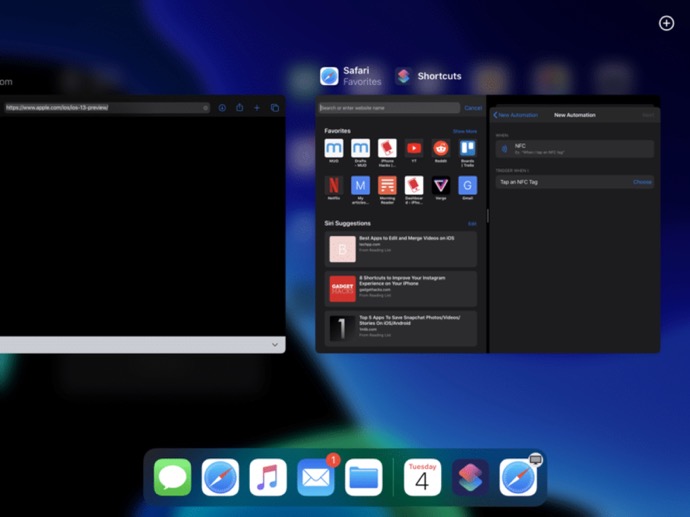
右上隅にある「+」ボタンを見つけ、それをタップします、iOSが同じアプリの別のインスタンスを作成します
同じアプリの複数のウィンドウを管理する方法
同じアプリから開いているすべてのウィンドウを表示するには、アプリが開いているときに Dockに移動し、アプリアイコンをタップします
これで、アプリを所有しているすべてのスペースのリストが表示され、スペースおよびアプリを終了するには、上にスワイプします
(Via iPhone Hacks.)

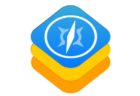
LEAVE A REPLY